Πώς να κάνετε στιγμιότυπο οθόνης σε Surface Pro 8
Τι να ξέρετε
- Τύπος PrtScn για να τραβήξετε ένα στιγμιότυπο οθόνης και να το αποθηκεύσετε στο πρόχειρο του Surface Pro 8.
- Τύπος PrtScn + Windows για να τραβήξετε ένα στιγμιότυπο οθόνης στο Surface Pro 8, το αποθηκεύει ως εικόνα σε Αυτό το PC > Εικόνες > Στιγμιότυπα οθόνης.
- Τύπος Windows + Μετατόπιση + μικρό για να ανοίξετε την εφαρμογή Snipping Tool για πιο ακριβή στιγμιότυπα οθόνης και επεξεργασία εικόνων.
Υπάρχουν πολλοί τρόποι για να τραβήξετε ένα στιγμιότυπο οθόνης σε ένα Surface Pro 8 χρησιμοποιώντας την ενσωματωμένη εφαρμογή Snipping Tool των Windows, λογισμικό τρίτου κατασκευαστή ή μια συντόμευση πληκτρολογίου. Αυτός ο οδηγός θα αναλύσει κάθε μέθοδο στιγμιότυπου οθόνης και θα εξηγήσει πώς να χρησιμοποιήσετε την καθεμία για να καταγράψετε περιεχόμενο οθόνης, να το αποθηκεύσετε ως εικόνα και να το χρησιμοποιήσετε σε άλλη εφαρμογή.
Πώς μπορώ να τραβήξω ένα στιγμιότυπο οθόνης στο My Surface Pro 8;
Υπάρχουν αρκετοί αποτελεσματικοί τρόποι για τη λήψη στιγμιότυπων οθόνης σε ένα Microsoft Surface Pro 8.
Στιγμιότυπο οθόνης Μέθοδος 1: Χρήση του εργαλείου αποκοπής
Η εφαρμογή Snipping Tool είναι ένα δωρεάν εργαλείο που είναι προεγκατεστημένο με το λειτουργικό σύστημα Windows. Μπορεί να χρησιμοποιηθεί για λήψη στιγμιότυπων οθόνης ολόκληρης της οθόνης, επιλεγμένων τμημάτων της οθόνης ή ενός ανοιχτού παραθύρου.
Παλαιότερα καλούνταν το Snipping Tool Snip & Sketch.
-
Επιλέγω Αρχή.
Εάν διαθέτετε γραφίδα Surface Pen, μπορείτε να πατήσετε γρήγορα το επάνω κουμπί της δύο φορές για να ανοίξετε την εφαρμογή Snipping Tool.
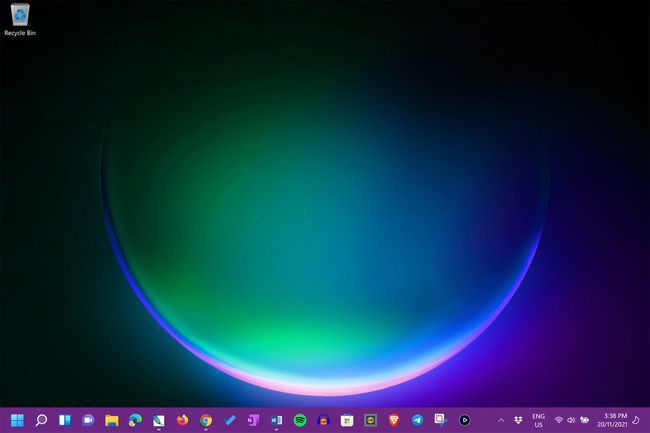
-
Επιλέγω Όλες οι εφαρμογές.

-
Επιλέγω Εργαλείο αποκοπής.

-
Επιλέγω Νέος.

-
Σύρετε τον κέρσορα στην περιοχή που θέλετε να τραβήξετε ένα στιγμιότυπο οθόνης.

-
Επιλέξτε ένα εργαλείο από τη γραμμή εργαλείων Snipping Tool κάτω από το στιγμιότυπο οθόνης σας για να επεξεργαστείτε την εικόνα.

-
Όταν είστε έτοιμοι, επιλέξτε το εικονίδιο έλλειψης.

-
Επιλέγω Αποθηκεύσετε για να αποθηκεύσετε το στιγμιότυπο οθόνης σας ή Μερίδιο για να στείλετε το αρχείο σε κάποιον απευθείας από την εφαρμογή Snipping Tool.

-
Για να προσαρμόσετε το περιεχόμενο που έχει επιλεγεί στο στιγμιότυπο οθόνης του Surface Pro 8, επιλέξτε το Λειτουργία ορθογωνίου μενού μέσα στο Snipping Tool.
Επιλέγω Λειτουργία παραθύρου για να τραβήξετε ένα στιγμιότυπο οθόνης μιας μεμονωμένης εφαρμογής, ΛΕΙΤΟΥΡΓΙΑ ΠΛΗΡΟΥΣ ΟΘΟΝΗΣ για να στιγματίσετε τα πάντα στην οθόνη του Surface Pro 8 ή Λειτουργία ελεύθερης μορφής για να σχεδιάσετε μια περιοχή για στιγμιότυπο οθόνης με το ποντίκι ή τη γραφίδα σας.
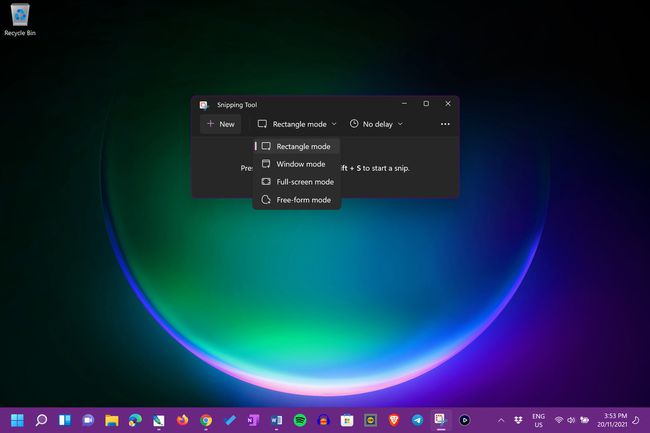
-
Επίλεξε το Μετρών την ώραν μενού για να δημιουργήσετε μια αντίστροφη μέτρηση πριν ληφθεί το στιγμιότυπο οθόνης σας.

Μέθοδος στιγμιότυπου οθόνης 2: Συντομεύσεις πληκτρολογίου Windows 11
Υπάρχουν πολλές συντομεύσεις πληκτρολογίου που χρησιμοποιούνται για τη λήψη στιγμιότυπων οθόνης σε ένα Surface Pro 8.
Για να εντοπίσετε ένα αποθηκευμένο αρχείο στιγμιότυπου οθόνης στο Surface Pro 8, χρησιμοποιήστε το Εφαρμογή Windows File Explorer.
- PrtScn: Πατήστε το πλήκτρο Print Screen για να τραβήξετε αμέσως ένα στιγμιότυπο οθόνης ολόκληρης της οθόνης και να το αντιγράψετε στο πρόχειρό σας. Στη συνέχεια, μπορείτε να επικολλήσετε το στιγμιότυπο οθόνης σε άλλη εφαρμογή χρησιμοποιώντας το Ctrl + V συντόμευση πληκτρολογίου ή εντός εφαρμογής Επικόλληση εντολή.
- PrtScn + Windows: Τραβάει ένα στιγμιότυπο οθόνης ολόκληρης της οθόνης και το αποθηκεύει στο Αυτό το PC > Εικόνες > Στιγμιότυπα οθόνης ντοσιέ. Στη συνέχεια, μπορείτε να ανοίξετε αυτό το αρχείο εικόνας σε άλλη εφαρμογή όπως θα κάνατε με οποιαδήποτε άλλη φωτογραφία ή γραφικό.
- PrtScn + Alt: Τραβάει ένα στιγμιότυπο οθόνης της κορυφαίας εφαρμογής και το αποθηκεύει στο πρόχειρο.
- PrtScn + Alt + Windows: Ίδιο με το παραπάνω, αλλά αποθηκεύει το στιγμιότυπο οθόνης στο Αυτό το PC > Εικόνες > Στιγμιότυπα οθόνης.
- Windows + Μετατόπιση + μικρό: Αυτή η συντόμευση πληκτρολογίου ανοίγει την εφαρμογή Snipping Tool.
Στιγμιότυπο οθόνης Μέθοδος 3: Τα κουμπιά λειτουργίας και έντασης ήχου
Αυτή η μέθοδος είναι ένας πολύ καλός τρόπος για να τραβήξετε ένα στιγμιότυπο οθόνης με το Surface Pro 8 και είναι ιδιαίτερα χρήσιμη όταν δεν έχετε συνδεδεμένο το κάλυμμα τύπου ή το πληκτρολόγιό σας.
Το μόνο που χρειάζεται να κάνετε είναι να πατήσετε το φυσικό Εξουσία και Ενταση πάνω κουμπιά στο επάνω μέρος του Surface Pro 8 σας ταυτόχρονα. Ένα στιγμιότυπο οθόνης ολόκληρης της οθόνης σας θα ληφθεί και θα αποθηκευτεί στο Αυτό το PC > Εικόνες > Στιγμιότυπα οθόνης ντοσιέ.
Μέθοδος στιγμιότυπου οθόνης 4: Εφαρμογές και εργαλεία στιγμιότυπου οθόνης
Ορισμένες άλλες προεγκατεστημένες εφαρμογές διαθέτουν επίσης τα δικά τους ενσωματωμένα εργαλεία για τη λήψη στιγμιότυπων οθόνης στο Surface Pro 8.
- Μπάρα παιχνιδιών Xbox: Ο Εφαρμογή Xbox Game Bar έρχεται προεγκατεστημένο ως μέρος του λειτουργικού συστήματος Windows. Χρησιμοποιείται κυρίως για την εγγραφή βιντεοπαιχνιδιών, αλλά διαθέτει επίσης ένα εργαλείο λήψης για στιγμιότυπα οθόνης.
- Microsoft Edge: Η εφαρμογή προγράμματος περιήγησης ιστού της Microsoft έχει ένα ενσωματωμένο εργαλείο στιγμιότυπων οθόνης που μπορείτε να χρησιμοποιήσετε για να τραβήξετε φωτογραφίες του περιεχομένου του ιστότοπου. Επιλέγω Λήψη Ιστού από το μενού έλλειψης της εφαρμογής ή πατήστε Ctrl + Μετατόπιση + μικρό ενώ το Edge είναι ανοιχτό.
Εκτός από τις παραπάνω εφαρμογές, μπορείτε επίσης να χρησιμοποιήσετε έναν μεγάλο αριθμό από εφαρμογές και υπηρεσίες τρίτων για λήψη στιγμιότυπου περιεχομένου.
